win10玩游戏闪屏怎么办?当我们使用win10系统玩游戏的时候出现闪屏情况非常没有游戏体验,想要解决闪屏问题该怎么办呢?其实只要打开注册编辑器,再逐步打开WaitToKillAppTimeOut,将里
win10玩游戏闪屏怎么办?当我们使用win10系统玩游戏的时候出现闪屏情况非常没有游戏体验,想要解决闪屏问题该怎么办呢?其实只要打开注册编辑器,再逐步打开WaitToKillAppTimeOut,将里面的数值改为10000就可以解决了,一起来看看具体步骤吧。
解决方法
1、单击开始菜单,右键,运行,随后输入regedit,确定。
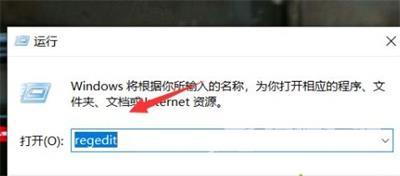
2、将文件展开定位HKEY_CURRENT_USER。
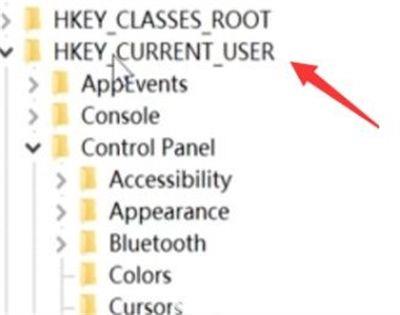
3、随后展开Control Panel/Desktop。
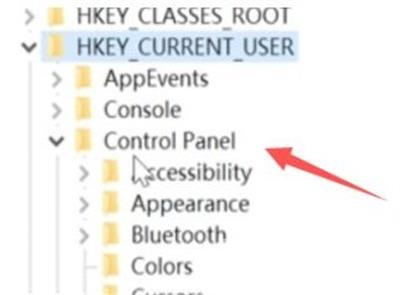
4、找到右侧的WaitToKillAppTimeOut,右击即可。
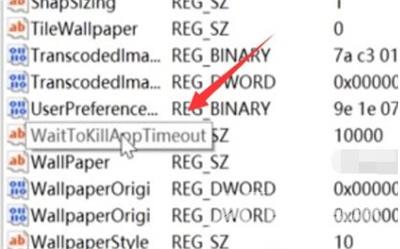
5、随后大家选项中选择修改。
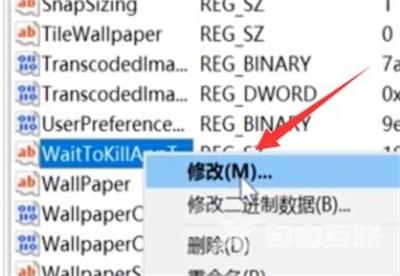
6、把WaitToKillAppTimeOut数值数据,改为10000。然后确定即可。
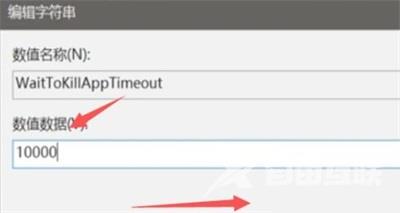 推荐下载系统
推荐下载系统msdn官网Win10旗舰版 V2023
不忘初心 Win10 22H2 X64 深度精简版 V2023
系统之家 Ghost Win10 64位 专业电竞版 V2023
安装教程
系统之家为您提供两种系统安装方法,本地硬盘安装是最为简单的安装方法。建议使用硬盘安装前先制作U盘启动工具,如果硬盘安装失败,或者您的电脑已经是开不了机、卡在欢迎界面、进不去桌面、蓝屏等情况,那么就需要选择U盘重装系统。如果遇到系统安装或者其他系统方面的问题可以加QQ群:128880310,群里有专业的测试人员为你解答!
温馨提醒:重装系统时会格式化当前系统盘(一般是C盘),一定要提前备份好C盘和桌面上数据。
1、本地硬盘安装:在线安装Win10系统教程
2、U盘启动工具安装:U盘重装win10系统教程
